在使用台式电脑时,您可能希望设置定时关机来节省能源和保护电脑。在本文中,我们将为您介绍如何设置台式电脑的定时关机功能,以及一些常见的自动关机设置方法。无论是通过控制面板还是通过命令行,都有多种方法可以让您更好地设置自动关机。请继续阅读,了解如何设置台式电脑的定时关机功能。
方法一:定时关机命令
详细查看:设置电脑定时关机命令是什么
方法二:每天定时关机设置
1、找到电脑桌面上的“此电脑”;
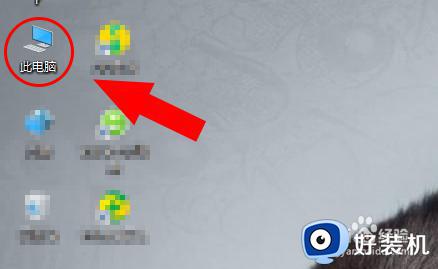
2、右击“此电脑”;
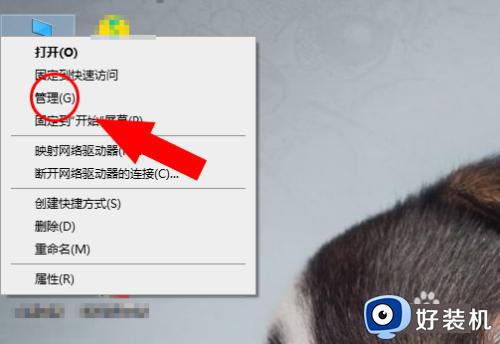
3、点击“任务计划程序库”;
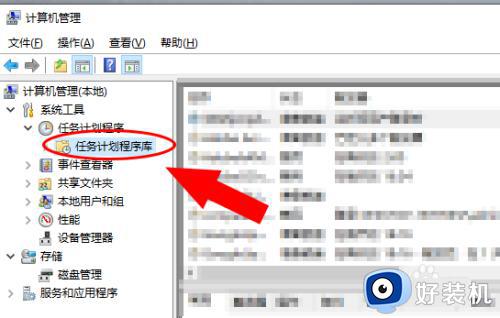
4、右侧点击“创建基本任务”;
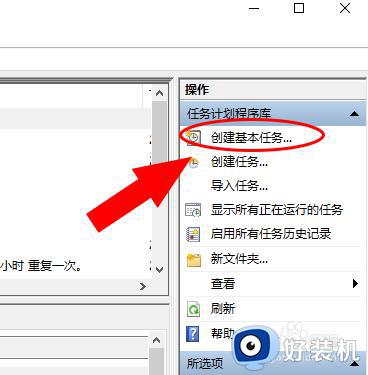
5、填写任务名称,点击下一步;
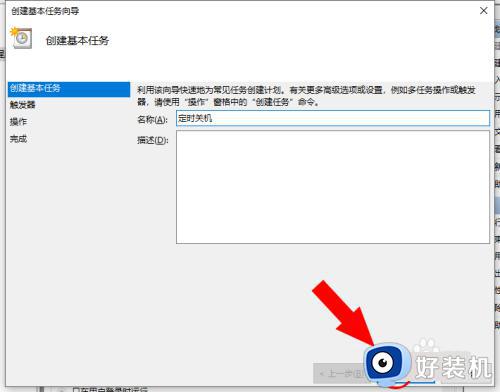
6、触发器设置“每天”,点击下一步;
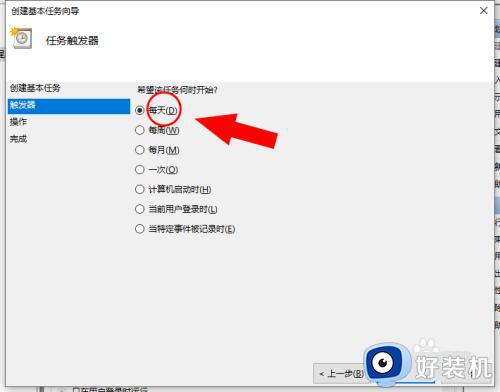
7、设置每日开始定时关机时间和间隔几天发生一次;
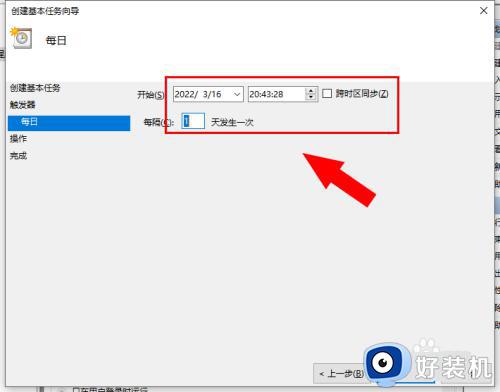
8、选择“启动程序”;
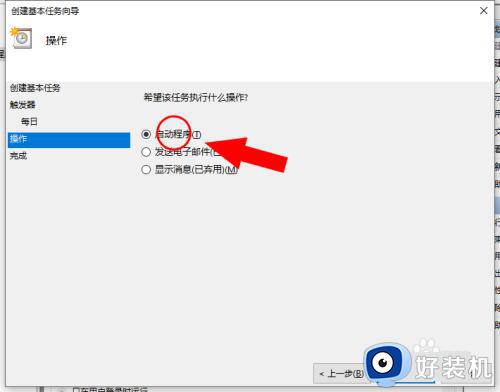
9、设置启动程序,点击浏览输入“shutdown.exe”并选择,添加参数“-s”,点击下一步;
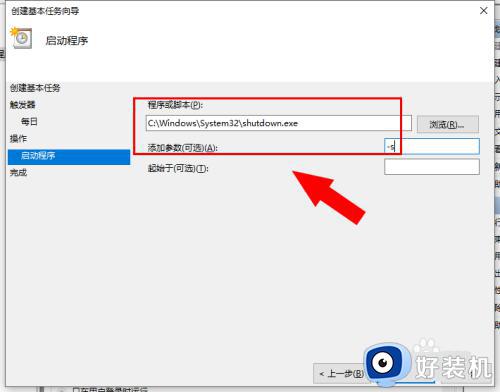
10、点击完成;
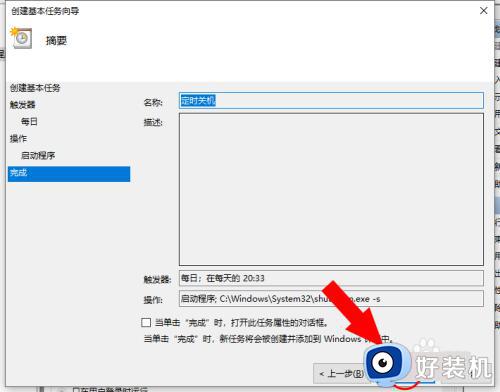
以上就是小编教大家的关于台式电脑自动关机怎么设置的方法,如果你需要让台式机定时关机,那么就可以来学习下这个教程,希望对大家有帮助。